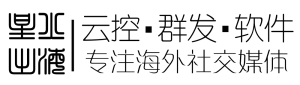星火出海是您的WhatsApp业务解决方案提供商
埃及、利比亚、突尼斯、阿尔及利亚、摩洛哥、亚速尔群岛(葡)、马德拉群岛(葡)、加那利群岛(西)、苏丹、南苏丹、埃塞俄比亚、厄立特里亚、索马里、吉布提、肯尼亚、坦桑尼亚、乌干达、卢旺达、布隆迪、塞舌尔,乍得、中非、喀麦隆、赤道几内亚、加蓬、刚果共和国、刚果民主共和国、圣多美和普林西比,毛里塔尼亚、塞内加尔、冈比亚、马里、布基纳法索、几内亚、几内亚比绍、佛得角、塞拉利昂、利比里亚、科特迪瓦、加纳、多哥、贝宁、尼日尔、尼日利亚 、西撒哈拉(摩洛哥实际控制),赞比亚、安哥拉、津巴布韦、马拉维、莫桑比克、博茨瓦纳、纳米比亚、南非、斯威士兰、莱索托、马达加斯加、科摩罗、毛里求斯、留尼汪岛(法)、圣赫勒拿岛(英)、马约特(法)

如何在Web、Android和iOS上更改Facebook个人资料名称
Facebook不仅能让我们关心朋友的动态,也能重新联络那些许久不见的老友们。所以Facebook上的名字就显得很重要,能让朋友快速辨识我们是谁。那么如果想改名字的话,该如何操作呢?下面来讲下不同设备,如何进行修改。步骤如下:
web浏览器
1.打开您的Facebook帐户并登录。单击菜单图标,选择Settings & Privacy—Settings。
2.在下面General Settings在左侧边栏中,单击Edit在您应该在那里看到的当前姓名旁边。
3.您现在可以更改或更新您的名字和姓氏,还可以添加一个可选的中间名。你有流行的昵称的话,还可以点击Add other names下面添加昵称。
如何在Web、Android和iOS上更改Facebook个人资料名称
4.点击Review Change,当你完成时可以从两种不同的样式中进行选择。名字在前或姓在前。
如何在Web、Android和iOS上更改Facebook个人资料名称
5.完成后,点击Save Changes输入密码进行验证,验证完即完成。
如何在Web、Android和iOS上更改Facebook个人资料名称
Android
1.打开Facebook在菜单下面,转到Settings&privacy。选择Settings,然后点击Personal and account information 。
如何在Web、Android和iOS上更改Facebook个人资料名称
2.点击name,输入您想修改的新名称。另外您还可以选择一个可选的中间名,并在最后选择其他名称。完成后,点击Review Change即可。
如何在Web、Android和iOS上更改Facebook个人资料名称
3.在下一个页面中,检查一切是否正确。然后输入password验证,只有您在尝试更新Facebook个人资料名称,然后点击Save。
如何在Web、Android和iOS上更改Facebook个人资料名称
iOS
1.点击底部栏中的菜单图标,选择设置。然后选择Personal and Account Information。
如何在Web、Android和iOS上更改Facebook个人资料名称
2. 进入页面后,轻按name。然后编辑您的名字和姓氏。如果您有中间名,还可以添加/编辑您的中间名。完成后,点击Review Change。
如何在Web、Android和iOS上更改Facebook个人资料名称
3. 在下一个页面中,预览并检查名称是否正确。然后enter your password确认,接着点击Save changes 。
如何在Web、Android和iOS上更改Facebook个人资料名称
需要更改名称的小伙伴们,可以参考以上步骤进行操作。不过这边也建议你,更改前可以阅读一下改名字的相关规则,如不能使用数字、特殊符号、标点符号、混合字元等。